尼康 尼享SnapBridge 手機app下載 尼享

尼享SnapBridge

尼康照相機所拍的照片可如同智能設備拍攝的照片一般,通過電子郵件或社交媒體進行共享。
※蘋果版尼享SnapBridge詳情請至App Store下載頁面查看

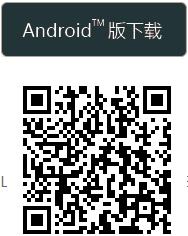
支持的數碼照相機(截止至2019年02月)
Z 7, Z 6, D850, D500, D7500, D5600, D3500, D3400, COOLPIX P1000, A1000, A900, A300, B700, B500, B600, W300, W100, KeyMission 80
請務必將照相機固件更新至較新版本。
請使用計算機從尼康下載中心下載較新的照相機固件。
http://downloadcenter.nikonimglib.com/
?主要功能
- 一旦照相機和智能設備完成配對,配對后拍攝的照片即可自動下載。
- 照片可自動上載至尼康影像館(NIKON IMAGE SPACE)*。
- 通過已經配對的智能設備調整照相機設定并拍攝照片。
- 查看照相機上的照片并從照相機下載照片。
- 使用本應用程序可將設備與較多5臺照相機進行配對。
- 查看下載的照片或者將其通過電子郵件或社交媒體進行共享。
- 添加照片信息或文本至上載的照片。
- 接收已配對照相機的固件更新通知。
?注意
- * 上載照片至尼康影像館(NIKON IMAGE SPACE)需要尼康 ID(Nikon ID)。
- 若您在配對后無法下載圖像或者無法通過藍牙或Wi-Fi進行連接,請嘗試以下任一或多個解決方法:
?關閉已配對照相機并重新開啟。
?在尼享SnapBridge中切換標簽。
?退出并重新啟動尼享SnapBridge。
- 用戶可使用本應用程序注冊尼康 ID(Nikon ID)。
- 使用本應用程序時請啟用藍牙和Wi-Fi(無線網絡)。
- 在某些照相機上不支持遙控動畫錄制。
- 切換至Wi-Fi(無線網絡)并手動選擇文件即可下載動畫。AVI格式文件無法下載。
- 通過近距離通信(NFC)啟動應用程序并連接至照相機之前,請先啟用智能設備上的近距離通信(NFC)功能。
- 僅當照相機具備Wi-Fi(無線網絡)功能時才可進行遙控拍攝和動畫下載。
- 根據您周邊環境和網絡環境的不同,本應用程序可能無法正常工作。
- 在未經可用性測試的設備中,本應用程序可能無法穩定運行或某些功能可能無法正常工作。
- 智能設備的顯示屏分辨率需為WVGA(960×540像素)或以上。
- 本應用程序無法用于查看動畫。請使用可查看動畫的應用程序。
- 在智能設備上使用本應用程序時至少需要100MB可用空間。。
-更新至新版本前請注意:使用版本1.x下載至智能設備的圖像在您升級至版本2后將不再顯示在“照片庫”菜單中,但可在智能設備的“照片”應用程序中進行查看。如果照相機無法通過Wi-Fi(無線網絡)進行連接;請打開您智能設備上的Wi-Fi(無線網絡)設定,選擇照相機網絡名稱(SSID)并刪除網絡配置文件。
?使用本應用程序
有關詳細信息,請使用應用程序中的“指示說明”(在線幫助)選項。
?系統要求
安卓5.0或更新版本、6.0.1或更新版本、7.0或更新版本或者8.0或更新版本、9.0
需要配備藍牙4.0或以上的設備(即支持藍牙低功耗的設備)。
我們不保證本應用程序在所有安卓設備上都能運行。
注意
- 了解產品操作信息,請參考“知識庫和下載”頁面上的介紹。
- Android和Google Play是Google Inc.的商標或注冊商標。本文檔中提及的所有其他商標名稱,分別為其相關所有者所持有的商標或注冊商標。
 風清揚官方微信
風清揚官方微信
 感恩支持
感恩支持
